Această lecție acoperă procesul de înregistrare pas cu pas a unei aplicații cu integrarea în Facebook.
Urmați acești pași în browserul dvs. pe Facebook.com. În ciuda faptului că nu veți scrie cod în acești pași, puteți utiliza un simplu proiect utilitar pentru a verifica execuția lor corectă. Instrucțiunile pentru obținerea și rularea utilitarului sunt date la sfârșitul acestei lecții.
Cum să devii un dezvoltator Facebook
Facebook vă va ghida printr-o serie de dialoguri:
1. Acceptați condițiile: Acceptați termenii politici de platformă Facebook și Politica de confidențialitate Facebook.
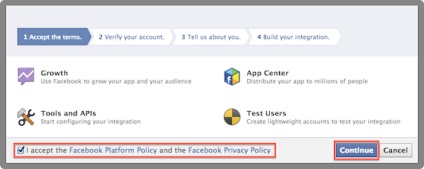
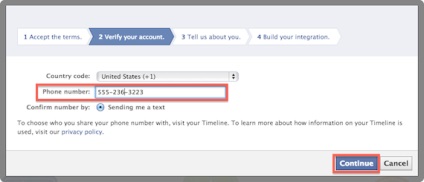
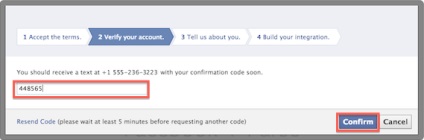
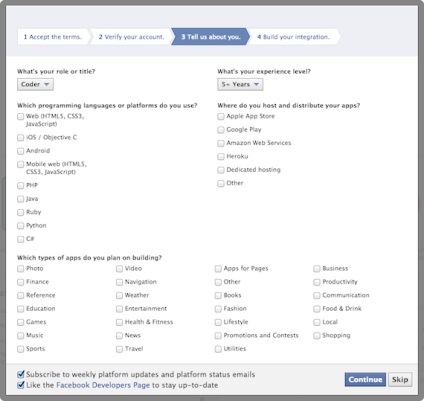
Puteți alege opțiunea de a primi mesaje text. Nu trebuie să o alegeți pentru a înregistra o aplicație Facebook. Faceți clic pe Continuați.
4. Felicitări! Acum sunteți un dezvoltator de Facebook.
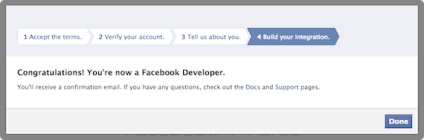
După înregistrarea ca dezvoltator Facebook, puteți înregistra o nouă aplicație.
Înregistrați o nouă aplicație
Faceți clic pe butonul. În caseta de dialog, introduceți numele aplicației.
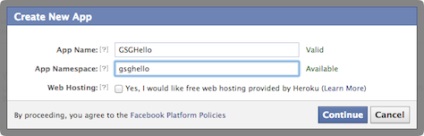
Numele cererii dvs. poate fi aproape orice, însă există anumite reguli. De exemplu, un titlu nu poate conține cuvintele "Face" sau "Rezervați".
După ce faceți clic pe butonul "Continuați", Facebook va cere să fie testat pentru faptul că nu ați instalat aplicația prin mijloace automate.
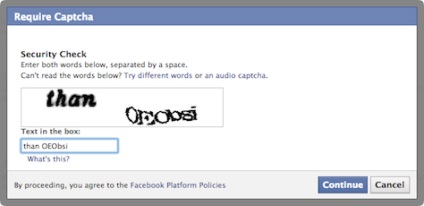
Odată ce ați trecut testul, ați creat aplicația. În pagina următoare veți vedea pagina de setări a aplicației.
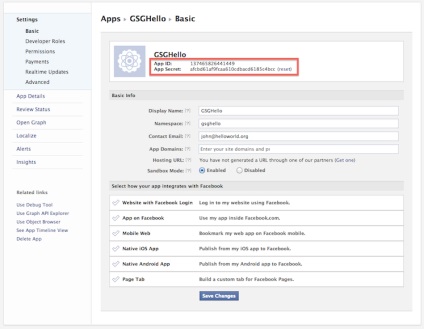
Pe această pagină puteți configura diverse informații ale aplicației dvs. Alegerea pe care o faceți depinde de ce aplicație intenționați să construiți și de ceea ce doriți să faceți.
Verificarea înregistrării
Unul dintre cazurile în care puteți utiliza ID-ul aplicației și secretul aplicației pentru înregistrarea aplicației dvs. este să obțineți informații despre acesta. Un exemplu de aplicație utilitară pe GitHub colectează informații despre aplicația înregistrată și o afișează pe consola.
Clonați proiectul de la GitHub:
Rulați utilitarul pur și simplu executându-l din linia de comandă folosind Gradle
Sau dacă utilizați Maven:
Sau lansați aplicația direct de la Gradle:
Cu mvn, puteți rula acest lucru: mvn spring-boot: run.
Aplicația vă va cere să introduceți ID-ul aplicației pentru aplicația dvs., apoi să-l întrebați pe App Secret. Copiați și lipiți-le din panoul de setări.
După introducerea acestor valori, utilitarul va solicita API-ul Facebook Graph pentru a obține unele informații despre aplicația dvs. Pe consolă, ar trebui să vedeți ceva similar cu următorul text:
Desigur, precizia este diferită, în funcție de răspunsurile primite de la Facebook, când ați înregistrat cererea. Valoarea URL-ului web este nulă, deoarece nu ați ales să configurați aplicația ca "Website with Facbeook Login".
Felicitări! Ați înregistrat aplicația pe Facebook.
Puteți citi textul original al lecției pe spring.io.